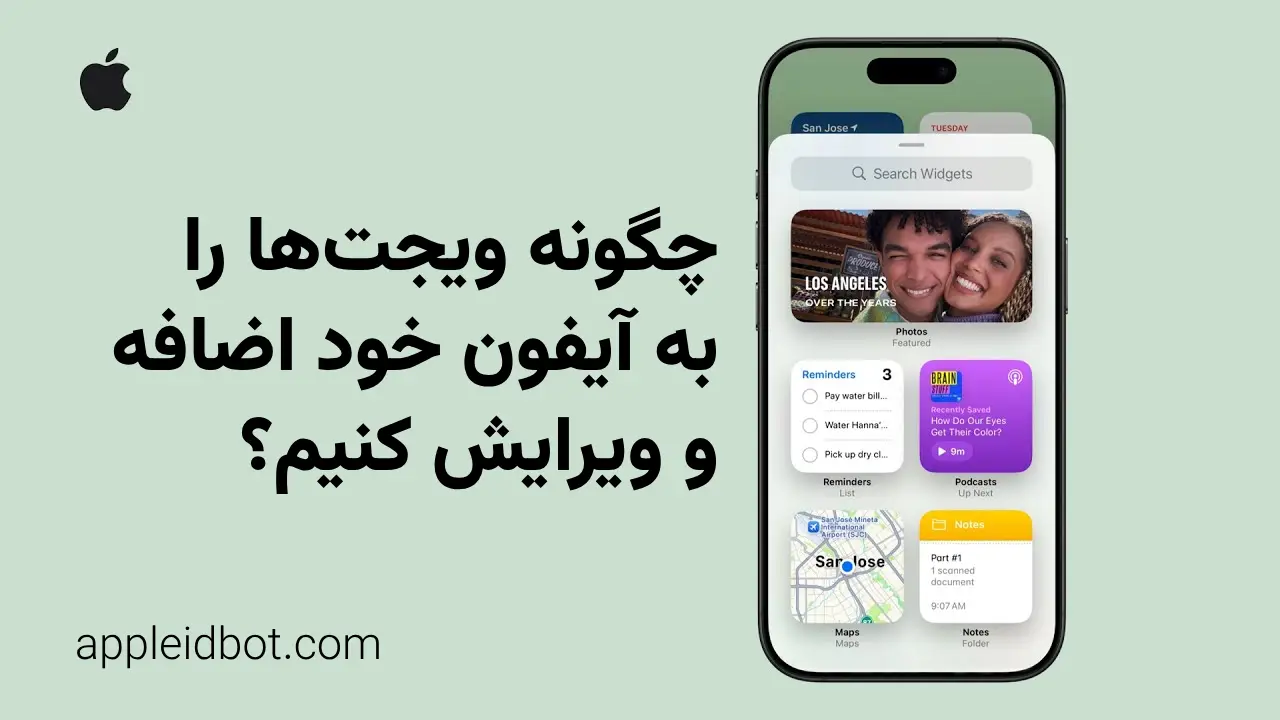چگونه ویجتها را به آیفون خود اضافه و ویرایش کنیم؟
آیفون شما میتواند با استفاده از ویجتها به طور شگفتانگیزی شخصیسازی شود تا اطلاعات مهم و مورد نیازتان را به سرعت و در یک نگاه دریافت کنید. این ویجتها به شما امکان میدهند تا از محتوای برنامههای محبوب خود بدون نیاز به باز کردن آنها لذت ببرید و به اطلاعات بهروز دسترسی داشته باشید. در این مقاله، به شما آموزش میدهیم چگونه ویجتها را به صفحه اصلی، صفحه قفل و نمای امروز آیفون خود اضافه کنید، اندازه آنها را تغییر دهید و به راحتی آنها را مدیریت کنید.
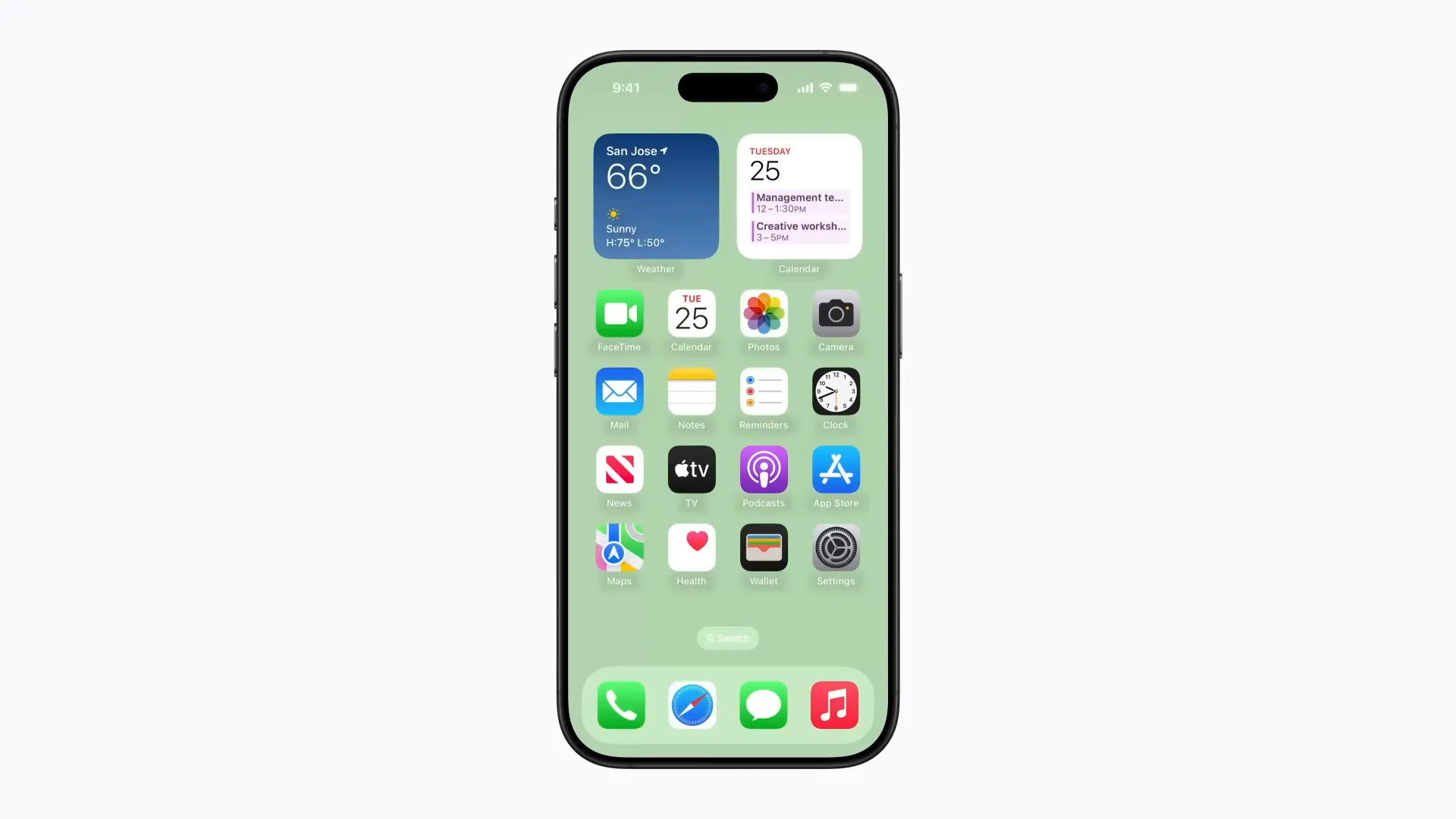
فهرست مطالب
- اضافه کردن ویجت به صفحه اصلی آیفون
- اضافه کردن ویجت به صفحه قفل آیفون
- اضافه کردن ویجت به نمای امروز (Today View)
- نکات مهم درباره ویجتها در آیفون
- سؤالات متداول درباره ویجتهای آیفون
- نتیجهگیری
اضافه کردن ویجت به صفحه اصلی آیفون
اولین قدم برای بهرهمندی از ویجتها، اضافه کردن آنها به صفحه اصلی آیفون است. این کار بسیار ساده است و فقط چند مرحله دارد:
- ابتدا از صفحه اصلی، یک ویجت، برنامه یا فضای خالی روی صفحه را لمس کرده و نگه دارید تا همه آیکونها شروع به تکان خوردن کنند.
- در بالای صفحه، گزینه ویرایش را انتخاب کنید.
- سپس روی افزودن ویجت ضربه بزنید تا لیستی از ویجتهای موجود نمایش داده شود.
- ویجتی که مایلید اضافه کنید را انتخاب کنید. بسیاری از برنامهها ویجتهایی با اندازهها و عملکردهای مختلف دارند که میتوانید با کشیدن به چپ و راست، گزینههای مختلف را مشاهده کنید.
- پس از انتخاب، روی افزودن ویجت ضربه بزنید تا ویجت به صفحه اصلی اضافه شود.
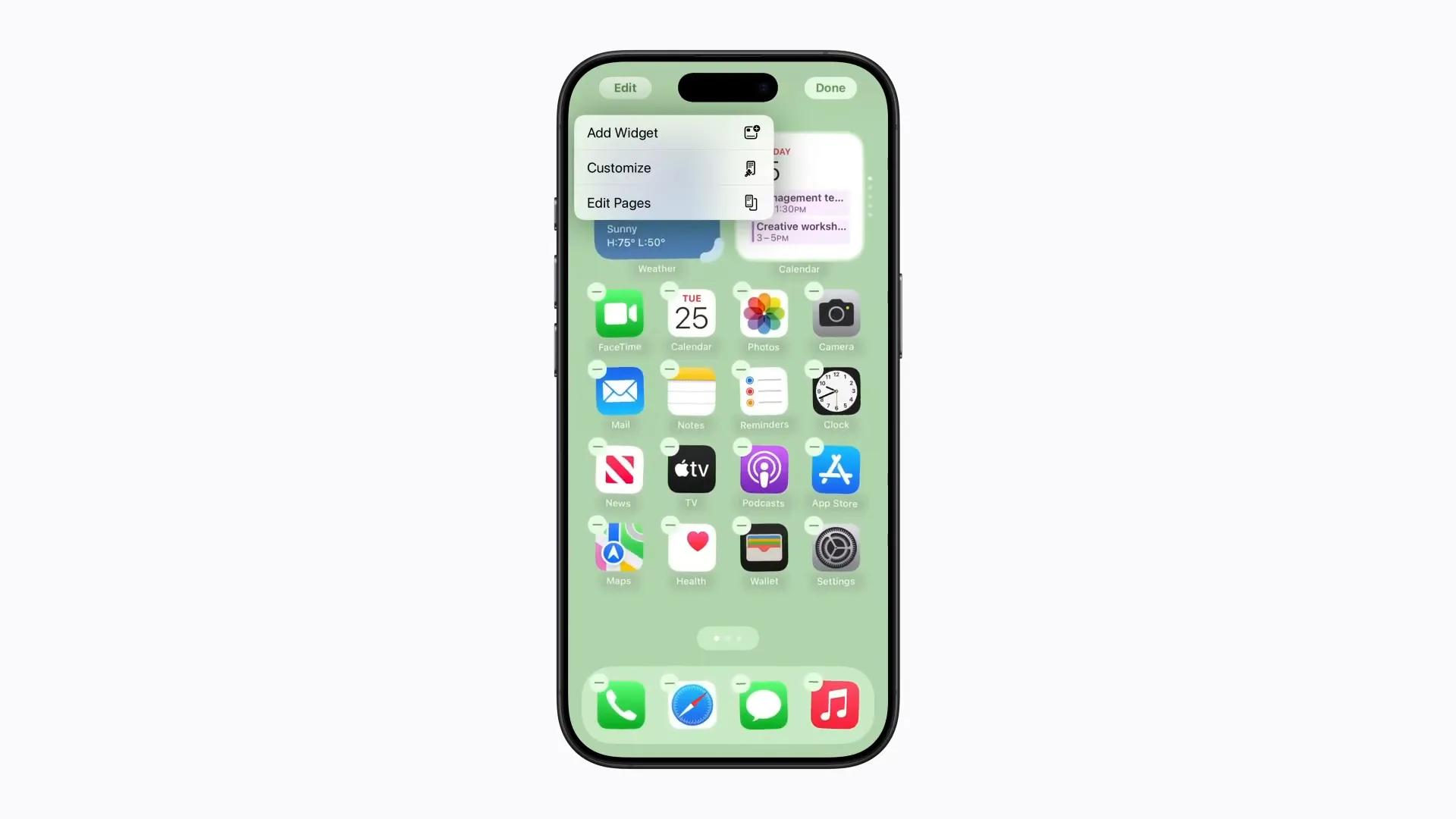
پس از اضافه کردن ویجت، میتوانید اندازه آن را نیز تغییر دهید. برخی از ویجتها این قابلیت را دارند تا در حالت ویرایش صفحه، اندازهشان را مستقیماً تغییر دهید. برای مثال، میتوانید با کشیدن گوشه ویجت، اندازه آن را کوچکتر یا بزرگتر کنید.
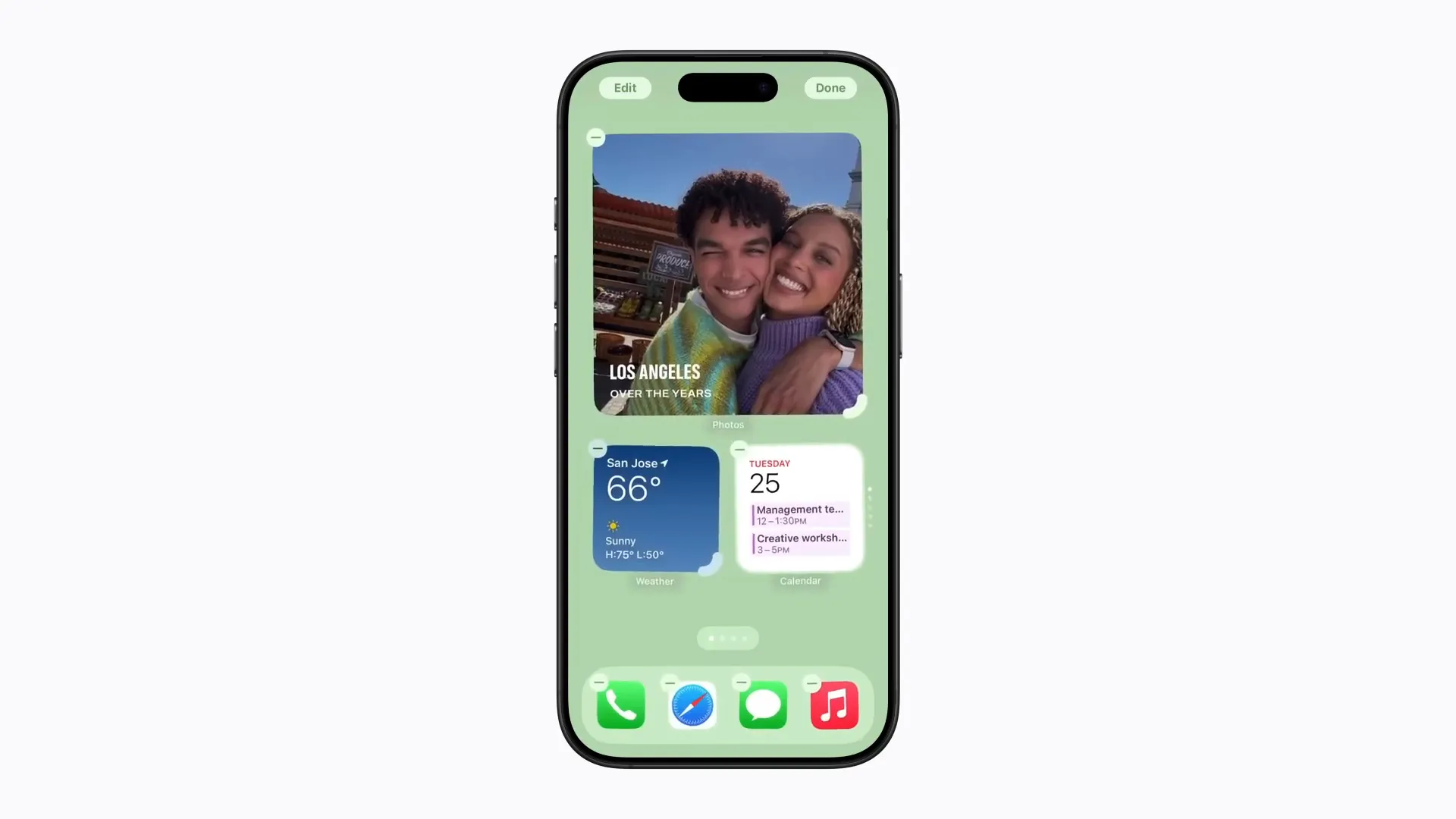
همچنین میتوانید ویجتها را مانند برنامهها جابجا کنید و آنها را در محل دلخواه خود قرار دهید. پس از اتمام تغییرات، روی انجام شد ضربه بزنید تا تنظیمات ذخیره شود.
اضافه کردن ویجت به صفحه قفل آیفون
ویجتها فقط محدود به صفحه اصلی نیستند؛ شما میتوانید اطلاعات مفید را مستقیماً روی صفحه قفل آیفون خود داشته باشید. برای این کار مراحل زیر را دنبال کنید:
- صفحه قفل را لمس کرده و نگه دارید تا دکمه سفارشیسازی ظاهر شود.
- روی این دکمه ضربه بزنید.
- صفحه قفل مورد نظر خود را انتخاب کنید و سپس گزینه افزودن ویجت را بزنید.
- ویجتهای دلخواه خود را انتخاب کنید. به عنوان مثال، ویجتهای تقویم، حلقههای فعالیت و هواشناسی از محبوبترین گزینهها هستند.
- اگر میخواهید ویجتی را حذف کنید تا جای خالی برای ویجت جدید ایجاد شود، میتوانید روی دکمه حذف ضربه بزنید.
- پس از پایان انتخابها، روی دکمه بستن و سپس انجام شد ضربه بزنید تا تغییرات ذخیره شود.
- در نهایت، روی صفحه قفل ضربه بزنید تا تنظیمات جدید ویجتها فعال شود.
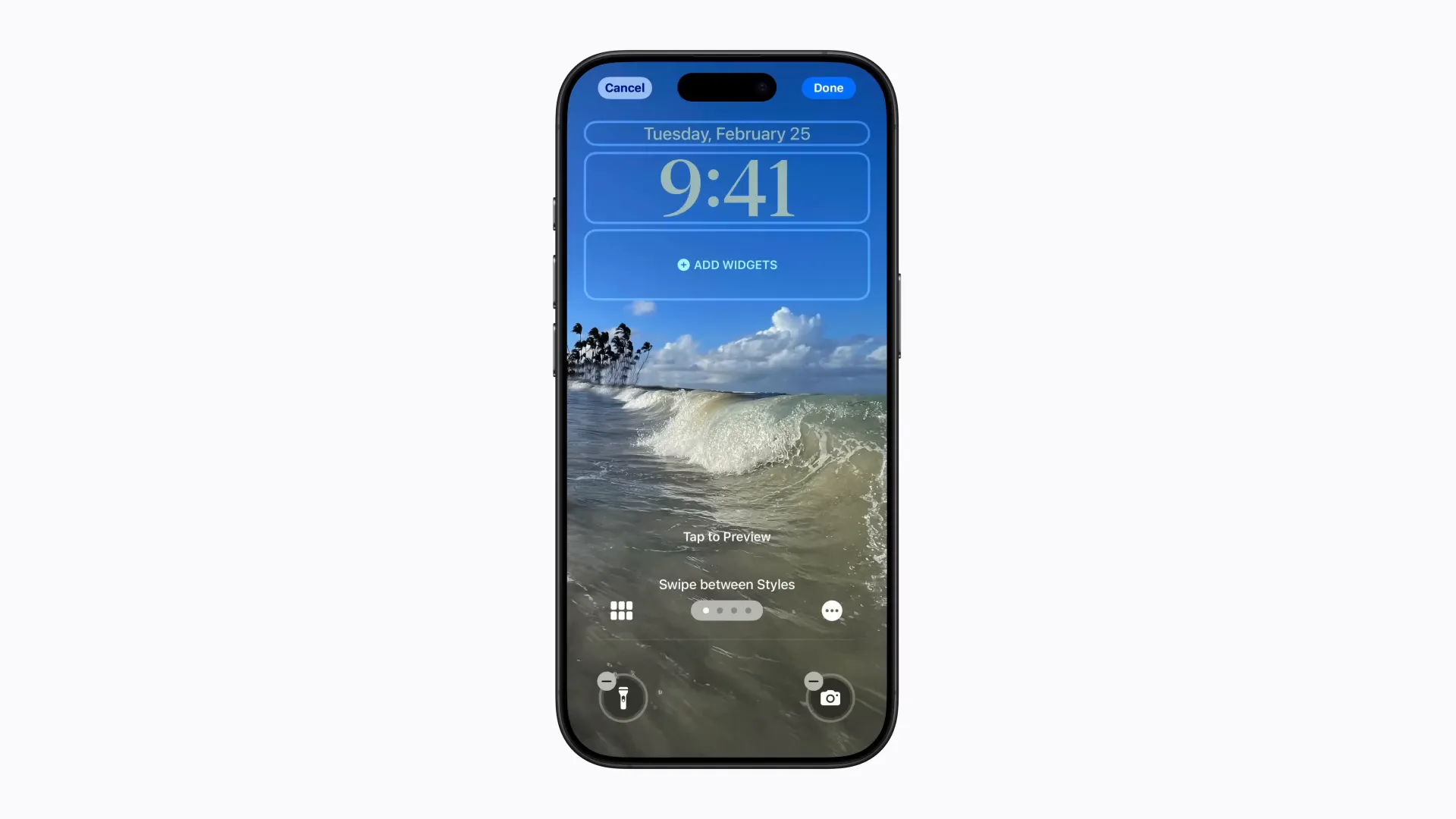
این قابلیت به شما اجازه میدهد بدون باز کردن آیفون، به اطلاعات مهم و بهروز دسترسی داشته باشید و تجربه کاربری بهتری در استفاده از دستگاه خود داشته باشید.
اضافه کردن ویجت به نمای امروز (Today View)
نمای امروز آیفون، بخشی است که میتوانید با کشیدن صفحه به سمت راست از صفحه اصلی یا صفحه قفل به آن دسترسی پیدا کنید. این بخش محلی عالی برای ویجتهای متنوع است که میتوانید به راحتی آنها را مدیریت کنید:
- برای دسترسی به نمای امروز، صفحه را از سمت چپ به راست روی صفحه اصلی یا صفحه قفل بکشید.
- یک ویجت موجود یا فضای خالی را لمس و نگه دارید تا همه ویجتها و برنامهها شروع به تکان خوردن کنند.
- گزینه ویرایش را انتخاب کنید.
- روی افزودن ویجت ضربه بزنید و ویجت مورد نظر خود را انتخاب کنید.
- با کشیدن به چپ و راست میتوانید گزینههای مختلف هر ویجت را مشاهده کنید.
- پس از انتخاب، ویجت به نمای امروز اضافه میشود.
- میتوانید اندازه ویجت را تغییر داده یا آن را به جای دیگری در نمای امروز جابجا کنید.
- پس از انجام تغییرات، روی انجام شد ضربه بزنید تا تنظیمات ذخیره شود.
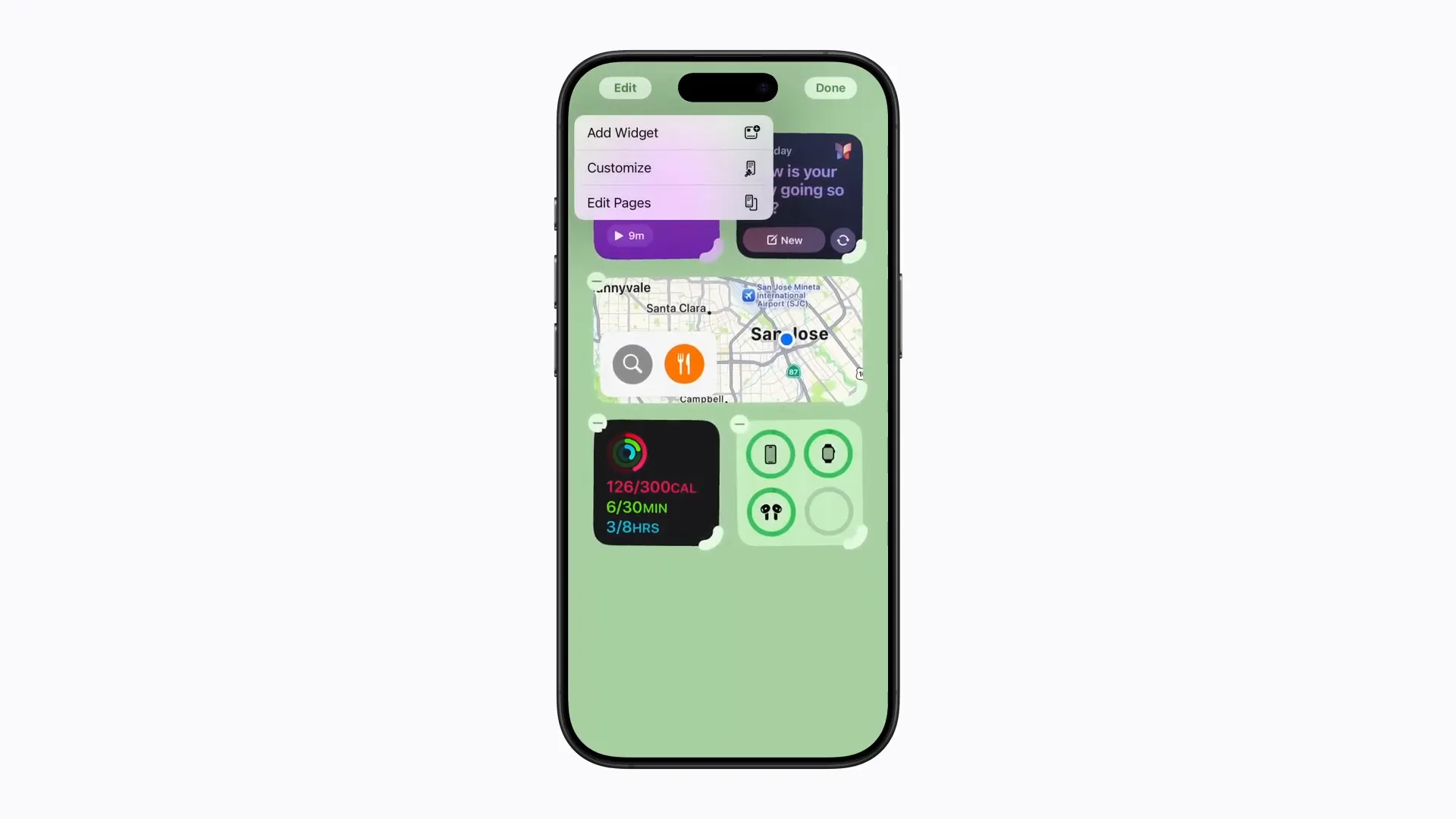
نمای امروز به شما این امکان را میدهد که در یک نگاه به اطلاعات و ابزارهای مهم دسترسی داشته باشید و تجربهای سریع و کارآمد از آیفون خود داشته باشید.
نکات مهم درباره ویجتها در آیفون
- ویجتها اطلاعات را سریع و آسان در اختیار شما قرار میدهند: به جای باز کردن برنامهها، میتوانید اطلاعات مهم را روی صفحه اصلی، قفل یا نمای امروز مشاهده کنید.
- قابلیت تغییر اندازه و جابجایی ویجتها: شما میتوانید ویجتها را به اندازه دلخواه درآورده و در جای مناسب قرار دهید تا صفحه شما مرتب و کاربردی باشد.
- ویجتها میتوانند چند عملکرد داشته باشند: بسیاری از ویجتها گزینههای مختلفی دارند که میتوانید با کشیدن انگشت به چپ یا راست، آنها را مشاهده و انتخاب کنید.
- سفارشیسازی صفحه قفل با ویجتها: این امکان به شما اطلاعات مهم را بدون باز کردن آیفون نمایش میدهد و باعث صرفهجویی در زمان میشود.
سؤالات متداول درباره ویجتهای آیفون
ویجتها چه کاربردی در آیفون دارند؟
ویجتها به شما امکان میدهند اطلاعات مهم و کاربردی را سریعتر و بدون نیاز به باز کردن برنامهها مشاهده کنید. آنها صفحه اصلی، قفل و نمای امروز آیفون شما را شخصیسازی و کاربردیتر میکنند.
چگونه میتوانم اندازه یک ویجت را تغییر دهم؟
در حالت ویرایش صفحه اصلی یا نمای امروز، میتوانید گوشه ویجت را لمس کرده و بکشید تا اندازه آن تغییر کند. همه ویجتها این قابلیت را ندارند، اما بسیاری از آنها از اندازههای مختلف پشتیبانی میکنند.
آیا میتوانم ویجتها را از صفحه قفل حذف کنم؟
بله، هنگام ویرایش صفحه قفل، میتوانید روی دکمه حذف ویجت ضربه بزنید تا آن را پاک کنید و جای خالی برای ویجت جدید ایجاد کنید.
آیا میتوانم ویجتهای شخص ثالث (برنامههای غیر اپل) را اضافه کنم؟
بله، بسیاری از برنامههای شخص ثالث نیز ویجتهای خود را ارائه میدهند که میتوانید از طریق منوی افزودن ویجت آنها را به صفحه اصلی، قفل یا نمای امروز اضافه کنید.
ویجتها چه تاثیری بر عملکرد باتری آیفون دارند؟
ویجتها معمولاً مصرف باتری کمی دارند زیرا اطلاعات خود را بهصورت بهینه بهروزرسانی میکنند. با این حال، داشتن تعداد زیادی ویجت فعال میتواند مصرف باتری را کمی افزایش دهد، بنابراین بهتر است فقط ویجتهای مورد نیاز خود را فعال نگه دارید.
نتیجهگیری
ویجتها یکی از بهترین ویژگیهای آیفون هستند که تجربه کاربری شما را به شکل قابل توجهی بهبود میبخشند. با اضافه کردن ویجتها به صفحه اصلی، صفحه قفل و نمای امروز، میتوانید به اطلاعات مهم و کاربردی دسترسی سریع داشته باشید، صفحه آیفون خود را شخصیسازی کنید و بهرهوری خود را افزایش دهید.
با دنبال کردن مراحل سادهای که در این مقاله توضیح داده شد، میتوانید ویجتهای خود را به راحتی اضافه، ویرایش و مدیریت کنید. این قابلیت انعطافپذیر، به شما امکان میدهد آیفون خود را مطابق با نیازهای روزمرهتان تنظیم کنید و از تجربه کاربری بهتری لذت ببرید.
برای کسب اطلاعات بیشتر و آموزشهای کاربردی دیگر، میتوانید به منابع رسمی اپل مراجعه کنید و از امکانات گسترده آیفون خود بهرهمند شوید.
اپل آیدی اختصاصی خود را بسازید
با ربات ساخت اپل آیدی، بدون شماره مجازی و با اطلاعات واقعی خودتان، اپل آیدی معتبر آمریکا بسازید